设置 Apple TV
使用 Apple TV 需要:
高清晰度或配备 HDMI 的 4K 电视
HDMI 线缆,用于将 Apple TV 连接到电视(对于 4K HDR,您可能需要兼容的超高速 HDMI 线缆,单独销售)
接入 802.11 无线网络(无线流化要求 802.11a/g/n/ac)或以太网网络和宽带互联网
用于购买和租借、从 App Store 下载 App 以及使用“家庭共享”的 Apple ID
若要充分利用 Apple TV 4K 的音频和视觉功能,您需要支持 4K、HDR 和杜比视界的电视,以及兼容杜比全景声的声音系统。
有关设置 Apple TV 4K 以配合 4K 电视使用的更多信息,请参阅 Apple 支持文章:关于 Apple TV 4K 上采用的 4K、HDR 和杜比视界技术。
有关设置 Apple TV 4K 环绕声(包括杜比全景声)的更多信息,请参阅 Apple 支持文章:在 Apple TV 上以杜比全景声或环绕声播放音频。
Apple TV 前视图(所有机型):

Apple TV 4K 后视图:

Apple TV HD 后视图:

使用 Apple TV Remote 遥控器设置 Apple TV
使用带触控表面的点按板(第 2 代 Apple TV Remote 遥控器)或者触控表面(第 1 代 Apple TV Remote 遥控器)来设置 Apple TV。

设置期间若要高亮显示项目,请执行以下任一项操作:
Apple TV Remote 遥控器(第 2 代):按下点按板圆环的上、下、左或右端;或者上下左右轻扫点按板。
Apple TV Remote 遥控器(第 1 代):上下左右轻扫触控表面。
若要选择项目,请执行以下任一项操作:
Apple TV Remote 遥控器(第 2 代):按下点按板中央。
Apple TV Remote 遥控器(第 1 代):按下触控表面。
有关 Apple TV Remote 遥控器功能和按钮的更多信息,请参阅导航 Apple TV。
设置 Apple TV
开始前,请确定您知道无线网络的名称(如果网络受密码保护,还需知道密码)。如果您使用的是有线网络,请使用以太网线缆连接 Apple TV。
将 HDMI 线缆的一端连接到 Apple TV 上的 HDMI 端口,然后将另一端连接到电视上的 HDMI 端口。
将电源线的一端连接到 Apple TV 上的电源端口,另一端连接到电源插座。
打开电视,然后选择连接到您的 Apple TV 的 HDMI 输入。
在部分电视机上,这一过程可能会自动完成。
按照屏幕指示操作来设定互联网连接、单点登录及其他设置项目。
设置期间若要使用“旁白”,请按三下返回按钮
 (第 2 代 Apple TV Remote 遥控器)或
(第 2 代 Apple TV Remote 遥控器)或 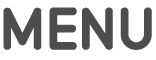 按钮(第 1 代 Apple TV Remote 遥控器)。有关更多信息,请参阅在 Apple TV 上使用旁白。
按钮(第 1 代 Apple TV Remote 遥控器)。有关更多信息,请参阅在 Apple TV 上使用旁白。
使用 iOS 或 iPadOS 设备自动设置 Apple TV
另外,您可以将您的 Wi-Fi 网络和密码以及 Apple ID 帐户信息从运行 iOS 9.1 或更高版本的 iOS 设备或者运行 iPadOS 13 或更高版本的 iPadOS 设备自动传输到 Apple TV。
Apple TV 设置屏幕出现时,解锁您的 iOS 或 iPadOS 设备,并确保已打开 Bluetooth® 和 Wi-Fi。
将您的设备靠近 Apple TV,然后按照 iOS 或 iPadOS 设备和 Apple TV 上的屏幕指示操作。
【注】自动设置不会传输第三方 App(例如,Netflix 或 Hulu)的帐户信息,也不会打开 iTunes Match 或“家庭共享”。
在 Apple TV 4K(第 2 代)上设置 HDMI 增强的音频回传通道
Apple TV 4K(第 2 代)包含 eARC,即可将支持 eARC 的电视(或任何与其相连的 HDMI 设备)上的全解析度音频(包括杜比全景声等 3D 环绕声格式)传递到 Apple TV。
例如,通过 Apple TV 4K 设置 HomePod 扬声器来享受家庭影院音效后,您可以用它们播放已通过 HDMI 线缆与电视相连的游戏主机上的音频。
【注】eARC 当前为 Beta 版功能。
将兼容 eARC 的 HDMI 线缆(单独销售)的一端连接到 Apple TV 4K 上的 HDMI 端口,然后将另一端连接到电视上带 eARC 标记的 HDMI 端口。
打开电视,然后确保其 HDMI-CEC 设置已启用。
请参阅 Apple 支持文章:确保 HDMI-CEC 处于打开状态。
在 Apple TV 4K 上打开“设置”
 。
。将 HomePod(或 HomePod 立体声组合)配置为 Apple TV 的默认音频输出。
在 Apple TV 上的“设置”中,前往“视频和音频”>“默认音频输出”>“音频回传通道(Beta 版)”,然后选择“播放电视音频”以打开 eARC。
在电视上,为您想要的音频发送来源设备(如游戏主机或 DVD 播放器)选择 HDMI 输入。
所选设备的音频会通过 Apple TV 发送到 HomePod 扬声器上。
【注】您可能需要咨询您的电视生产企业以了解为音频输出启用 eARC 是否需要其他设置。
有关更多信息,请参阅 Apple 支持文章:通过 Apple TV 4K(第 2 代)使用 HDMI ARC 或 eARC。